Windows Startmenü: Programme sortieren
Mit jedem neu installierten Programm vergrößert sich auch die Liste der Einträge im Startmenü. Neue Programme werden dabei seit Windows 7 kurze Zeit markiert hervorgehoben, damit man sie schneller wiederfindet. Damit die Liste aber auch generell übersichtlich bleiben, lassen sich die Programme in eine alphabetische Reihenfolge bringen – oder von Hand umsortieren!
Starmenü sortieren: Windows XP
Zum Sortieren unter Windows XP muss man den Start-Button unten links klicken und die Option „Alle Programme“ auswählen. Anschließend kann ein beliebiges Programm mit der rechten Maustaste angewählt werden. Wenn man nun auf den Befehl „Nach Namen sortieren“ klickt, wird die Liste automatisch namentlich sortiert.
Starmenü sortieren: Windows 7
Unter Windows 7 lässt sich dies in den Einstellungen des Startmenüs anpassen, wenn die Programme nicht bereits nach Namen sortiert sind: Dazu klickt man auf einen freien Bereich des Startmenüs und wähl „Eigenschaften“:
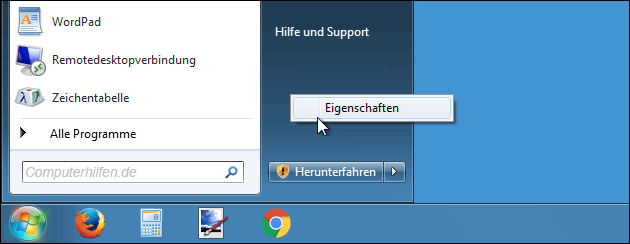
In den Eigenschaften kann man dann unter „Anpassen“ weitere Einstellungen vornehmen. Hier befindet sich auch die Option, die Programm-Namen alphabetisch zu sortieren:
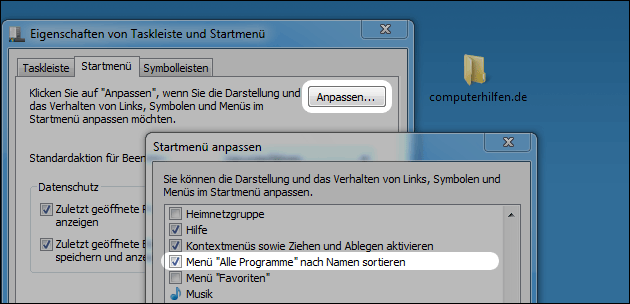
Starmenü sortieren: Windows 10
Unter Windows 10 ist das die automatische Sortierung aber bereits die Standard-Einstellung: Hier werden zunächst die am häufigsten verwendeten Programme aufgelistet, danach alle andern in alphabetischer Reihenfolge. Dies lässt sich in den Einstellungen („Personalisierung“ » „Start“) nicht mehr ändern – hier lässt sich aber ausschalten, dass alle Apps im Startmenü gezeigt werden.
Tipp: Windows 10 Werbung im Startmenü abschalten
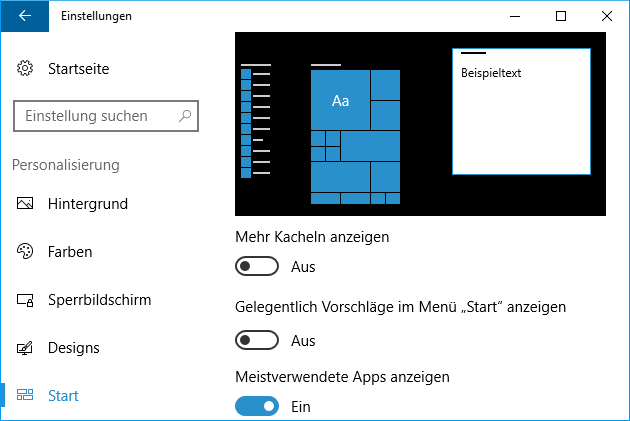
Wer wichtige Programme unter Windows 10 trotzdem schneller finden möchte, kann entweder das Suchfeld unten benutzen oder das Icon mit der rechten Maustaste anklicken und dann „An Start anheften“ wählen:
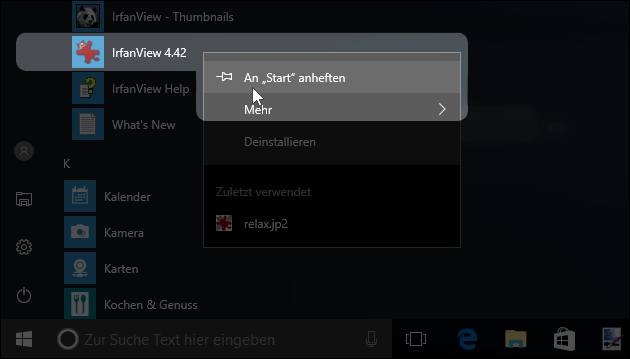
Windows erstellt dann eine große Kachel im rechten Bereich des Startmenüs.
- Win 10 - Seit Juli Update sind Programme im Startmenü gelb geschrieben
Komisch - seit dem letzten autom. Update ist das Startmenü häßlich: die Programme sind gelb gesch...
- Startmenü - "Schwerwiegender Fehler. Ihr Startmenü funktioniert nicht."
- Windows 7: Startmenü defekt
- Windows Startmenü Kacheln nicht verschiebbar
- Windows Startmenü, Taskleiste und Einstellungen nicht zu öffnen
- Startmenü Edge funktioniert nicht, Windows Edge Startbutton
- datenschutz (62x gelesen)
- windows-beschleunigen (40x gelesen)
- windows-schneller-starten-autostart-aufraeumen (40x gelesen)
- 10-jahre-computerhilfen-de (38x gelesen)
- pc-einsteigerkurs (24x gelesen)
Mehr Tipps zu Windows Startmenü: Programme sortie...
-
ZIP Archiv unter Windows (Daten packen und entpacken)
Mit einem ZIP Archiv kann man zum einen mehrere Dateien und Ordner in einem einzigen Archiv versenden. Zum anderen unterstützt das ZIP Format das Komprimieren...
-
Windows Screenshot
Mit dem Windows Screenshot macht man ein schnelles Abbild des PC Bildschirms: Das lässt sich dann weitersenden, bearbeiten oder drucken. Je nach Windows Version gibt...
-
Wie man bei PC-Spielen für Windows sparen kann
Als wäre der Gaming-PC mit passender Maus und Tastatur nicht schon teuer genug: Auch die PC-Spiele können eine teure Angelegenheit sein – vor allem wenn...
-
Mac: Das Dock aufräumen – nur noch geöffnete Programme zeigen
Wer das Dock nutzt, um häufig verwendete Programme schnell zu starten oder darin wichtige Ordner zum schnellen Öffnen ablegt, kennt es wahrscheinlich: Das Dock am...
-
HA Bridge stürzt ab? So startet man Linux-Programme automatisch neu!
Die Home-Automation Bridge (oder kurz HA Bridge) simuliert eine Philips hue Bridge im Netzwerk, auf deren virtuelle Geräte man per Sprache mit Geräten wie dem...
-
Windows 10 Startmenü anpassen: So geht’s!
Das Windows 10 Startmenü ist deutlich größer, als man es noch von Windows 7 her kannte: Dafür hat man aber auch einen schnellen Zugriff auf...
Windows Startmenü: Programme sortieren




 (Durchschnitt:
(Durchschnitt: